
使用手机的摄像头扫描 Snapcode
如果您的 Snapcode 在其他设备或屏幕上,请使用 Snapchat 的相机视图扫描应用程序中的该代码。
首先,在您的手机上启动 Snapchat 应用程序。如果您还没有看到相机视图,请在应用程序底部点击相机图标。
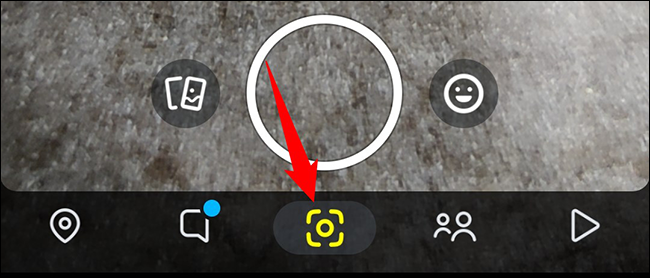
将手机的摄像头对准您要扫描的 Snapcode。然后点击并按住屏幕上的 Snapcode 进行扫描。
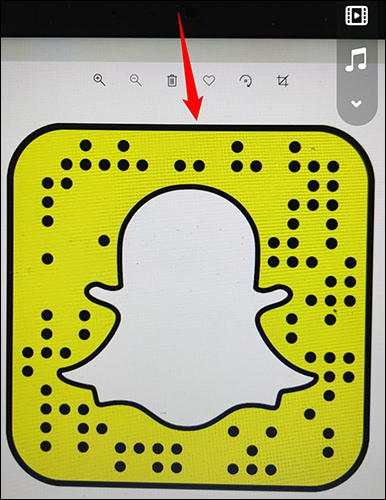
Snapchat 扫描完代码后,您将被重定向到相应的项目。例如,如果您扫描了 Snapchat 用户的代码,您将被带到该用户的个人资料以将他们添加为朋友。
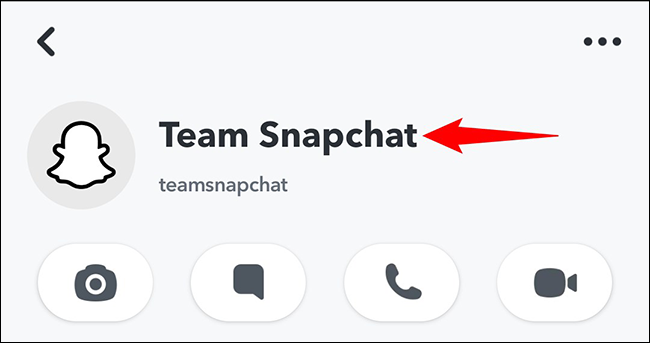
就是这样。
从手机图库中扫描快照代码
如果您的 Snapcode 保存在 iPhone 或 Android 手机的照片库中,请使用此处的方法扫描该代码。这些步骤因您的手机而异,因此请按照适用于您手机的部分进行操作。
在 iPhone 上扫描 Snapcode
在 iPhone 上打开 Snapchat 应用。在应用程序的左上角,点击您的个人资料图标。

在您的个人资料页面的右上角,点击“设置”(齿轮图标)。
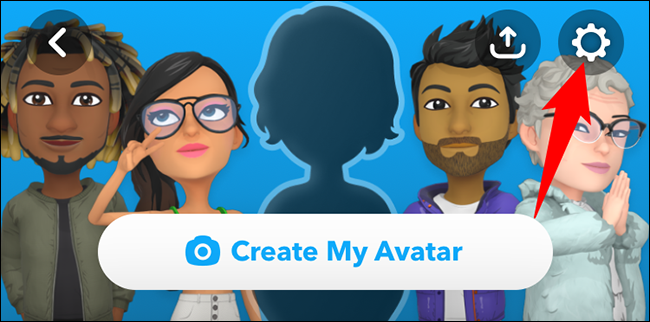
向下滚动“设置”页面,然后点击“快照代码”。
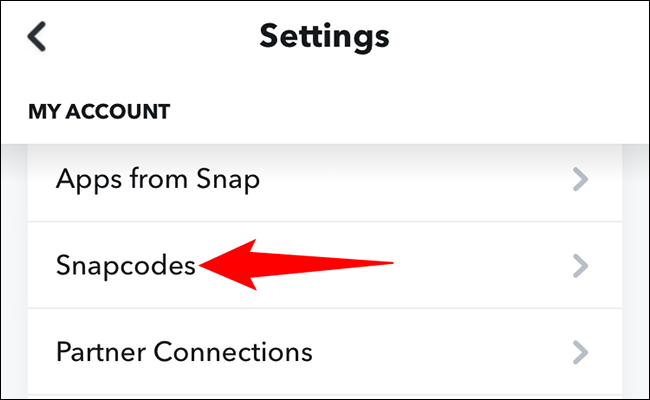
在“快照代码”屏幕上,点击“从相机胶卷扫描”。
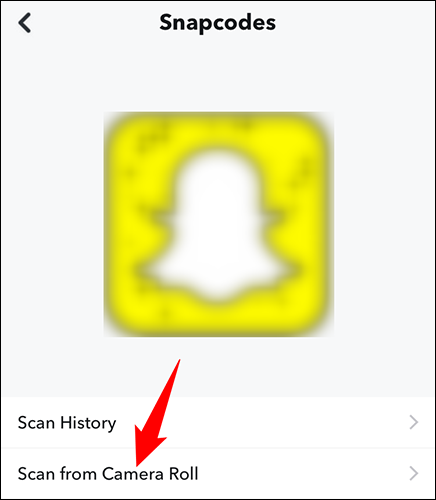
您将看到一个“扫描 Snapcode”屏幕,允许您从相机胶卷中选择一个 Snapcode。点击 Snapcode 图像进行扫描。
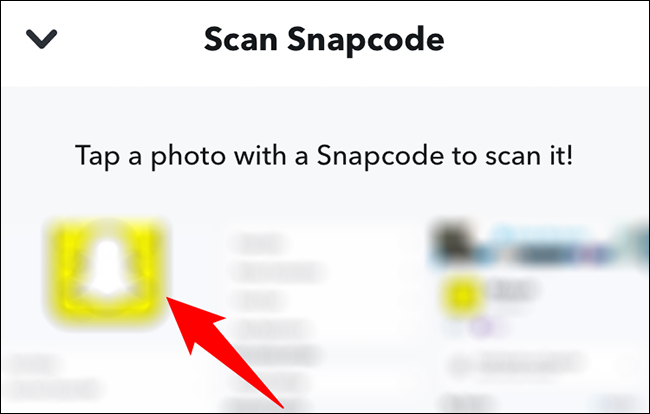
Snapchat 将扫描并显示您的代码结果。你已经准备好了。
在 Android 上扫描 Snapcode
在您的 Android 手机上,启动 Snapchat 应用程序。在应用程序的右上角,点击“添加朋友”选项(带有 + 号的人的图标)。

在打开的“添加朋友”屏幕上,在“查找朋友”字段旁边,点击 Snapcode 图标。这将让您扫描照片库中的代码。
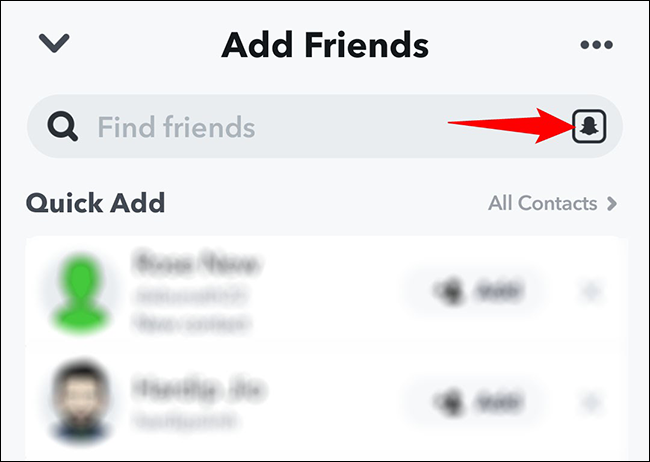
在“扫描 Snapcode”页面上,找到并点击照片库中的 Snapcode。
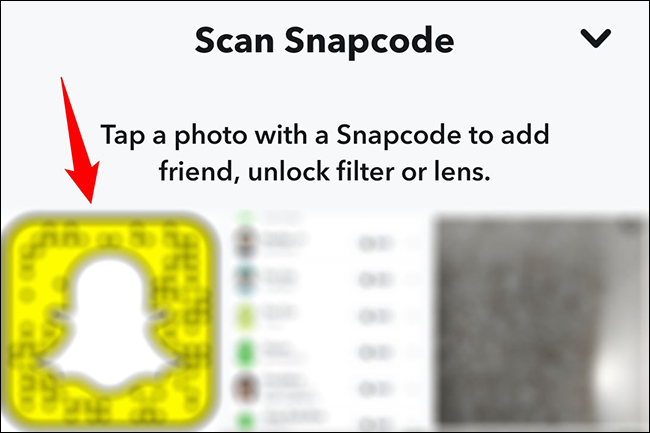
您将在屏幕上看到 Snapcode 的内容。
如何访问您的个人资料快照代码
每个 Snapchat 帐户都有一个唯一的 Snapcode,您可以将自己的 Snapcode 提供给其他人,以便他们扫描并将您添加为朋友。稍后,如果您不想要他们,您可以删除 Snapchat 朋友。
要显示您的 Snapcode,请在 Snapchat 的左上角点按您的个人资料图标。

在个人资料页面上,在您的显示名称旁边,点击黄色的 Snapcode。
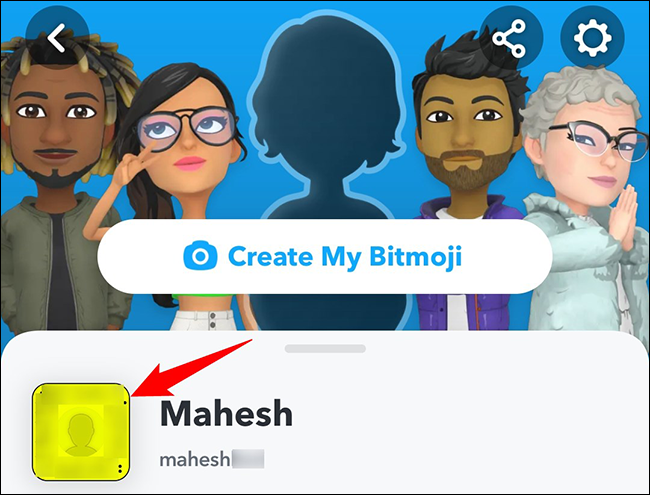
您现在可以看到您帐户的 Snapcode。要与他人共享此代码,请使用页面底部“我的 Snapcode”部分中的选项。

这就是您只需扫描代码即可添加朋友并访问 Snapchat 中的各种内容的方式。非常便利!
像这样,在iPhone或Android手机上扫描二维码也很容易。查看我们的指南以了解如何操作。







